如何修復無法在 Mac 上播放視頻到的問題
視頻可以存儲事件、回憶、娛樂剪輯和知識,在我們的日常生活中發揮著重要作用。如果視頻文件在沒有提示情況下突然停止播放,或者已經損壞該怎么辦?本篇文章提供了無法播放視頻的四種解決方案以及如何修復損壞視頻的方法,希望能對大家有所幫助。
第 1 部分:無法在 Mac 上播放的 YouTube 視頻的四種解決方案
大家是否遇到過在觀看YouTube視頻時無法播放,或者嘗試將其在線傳輸卻毫無效果?以下是 4 種適用于無法在 Mac 上播放的視頻的有效解決方案。
解決方案 1. 檢查 Internet 連接
在線傳輸視頻需要強大的互聯網連接。除了加載視頻外,瀏覽器還會不斷與流媒體服務的服務器通信。雖然網站(例如 YouTube)可能會以較慢的互聯網連接速度打開,但它可能不會加載視頻,直到瀏覽器/服務器超時。如果目前無法提高互聯網速度,那么另一種選擇是以較低質量觀看視頻。從 360 到 480p 的內容都應該適用于較慢的網絡連接。
雖然 YouTube 會根據互聯網連接速度、設備屏幕尺寸和所請求的原始視頻的質量自動確定提供的視頻質量,用戶可以從 YouTube 的設置中手動更改視頻質量。
- 加載 YouTube 后,單擊視頻空間右下角的設置/齒輪圖標。
- 展開“質量”選項。
- 選擇想要的視頻質量。
解決方案 2. 檢查 JavaScript 是否已啟用
JavaScript 已經與現代網頁密不可分,許多服務利用 JavaScript 構建服務以提供終極用戶體驗——YouTube 也不例外。
YouTube 廣泛使用 JavaScript 來加載和“搜索”視頻,而無需瀏覽器打開任何進一步的鏈接。YouTube 上依賴 JavaScript 的其他功能包括:加載評論、建議新視頻、最小化當前正在播放的視頻以及用數據填充網頁。只需在瀏覽器中禁用 JavaScript,或者特別是在 YouTube.com 中禁用 JavaScript,就可以改變 YouTube 的整個過程。
注意:圖像的使用簡化了步驟,但可以簡單地將瀏覽器更改為另一個支持 JavaScript 的瀏覽器。
對于 Safari 網絡瀏覽器:
請按照以下步驟在 Safari 瀏覽器上啟用 JavaScript:
步驟 1.?單擊瀏覽器左上角的“Safari”選項以打開菜單,接下來選擇首選項。
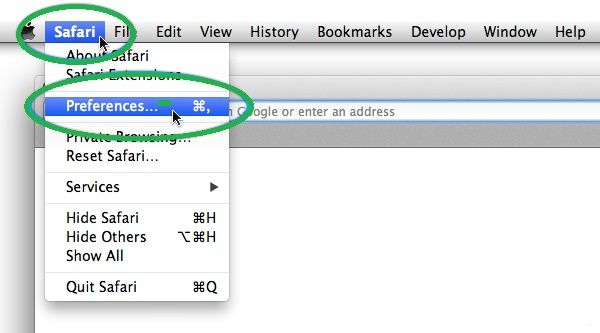
步驟 2.?單擊密碼和隱私之間的掛鎖圖標(安全)。
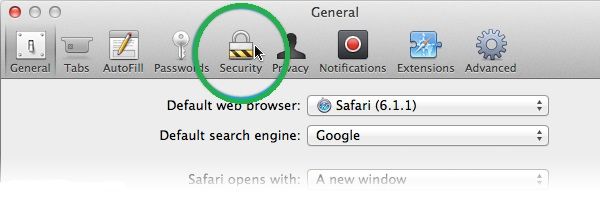
步驟 3.?從顯示的設置列表中,選擇“啟用 JavaScript”選項。
如果選中,則啟用 JavaScript。否則JavaScript 被禁用,只需單擊它即可啟JavaScript。
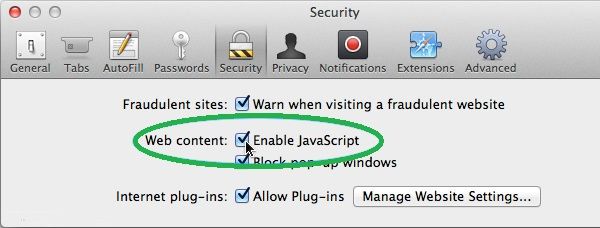
步驟 4.?關閉設置窗口并重新加載 YouTube,窗口左上角帶有 x 的紅點將關閉該特定窗口。
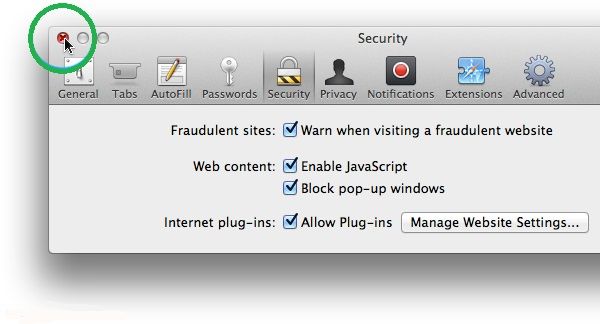
對于 Chrome 網絡瀏覽器:
請按照以下簡單步驟在 Mac 上的 Chrome 瀏覽器上啟用 JavaScript。
步驟 1.?打開瀏覽器應用程序并單擊 Chrome > 首選項或在地址欄中輸入 chrome://settings/content 。

步驟 2.在圖像面板下方的 JavaScript 面板中,找到“允許所有站點運行 JavaScript(推薦)”。點擊它。注意:?要選擇性地啟用 JavaScript,請單擊“管理異常...”按鈕。
對于火狐瀏覽器:
以下是在 Firefox for Mac 上啟用 JavaScript 的步驟:
步驟 1.打開 Firefox 的首選項面板。接下來,單擊“內容”。
步驟 2.?確認選中“啟用 JavaScript”旁邊的框。
現在刷新 YouTube 或嘗試從中流式傳輸視頻的任何其他服務,看看它是否修復了視頻錯誤。如果 JavaScript 已啟用或問題仍然存在,請繼續執行后續步驟。
解決方案 3. 修復 Adobe Flash Player
現在大多數視頻流服務,包括 YouTube,都依賴于瀏覽器而不是外部 Flash 播放器。雖然 YouTube 不再需要 Flash 播放器,但如果使用 Adobe Flash 處理視頻的服務流式傳輸視頻,則此解決方案會很效果。
以下步驟將指導用戶如何在 Mac 設備上卸載和重新安裝 Adobe Flash:
注意:?以下步驟適用于 macOS High Sierra 上的 Flash 版本 29。如果規格與這些不符,可能會有細微差別。
使用 Adobe Flash Player 安裝管理器:
步驟 1.?在 Spotlight 上搜索 Adobe Flash Player 或在 Mac 上轉到應用程序 > 實用程序并找到“Adobe Flash Player 安裝管理器”并單擊它以啟動。
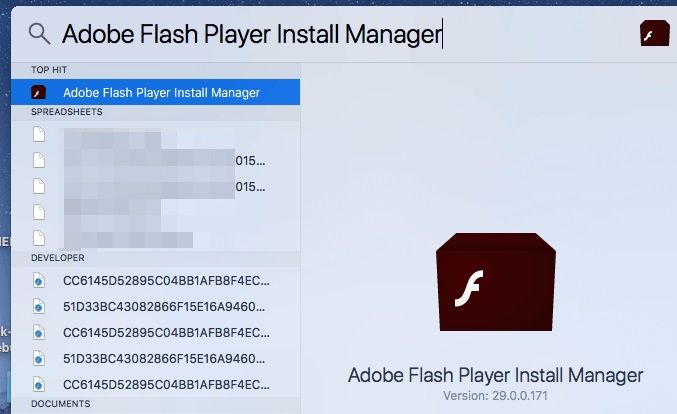
步驟 2.在標題為“Adobe Flash Player 安裝管理器”的窗口中,單擊“卸載”。系統會警告該程序將從計算機中刪除。
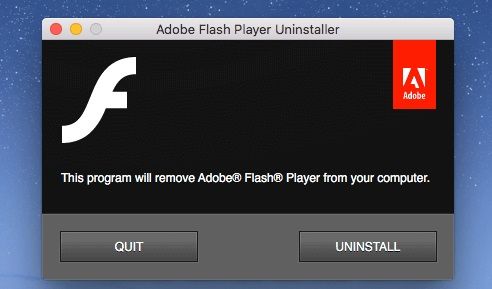
步驟 3. 輸入設備的用戶名和密碼,然后選擇“安裝助手”。單擊下一個窗口中的“完成”,提醒您操作成功。接下來,只需訪問以下鏈接即可重新安裝 Adobe Flash Player:https://get.adobe.com/flashplayer/otherversions/。
安裝軟件后,返回視頻并嘗試播放。
解決方案 4. 清除緩存和 cookie/禁用 YouTube 的第三方擴展
在使用下面提供的步驟清除瀏覽器數據(用于流式傳輸的特定服務的緩存或 cookie)之前,請先在瀏覽器上禁用與流式傳輸服務(例如 YouTube)相關的第三方擴展程序。
擴展程序獲得控制或影響網站或某些網頁的訪問權限和許可。雖然擴展背后的想法是通過提供最初未內置于瀏覽器中的功能來增強瀏覽體驗,但誰知道如果其中一個突然開始出現故障會發生什么?
要在 Safari 瀏覽器上查找擴展,需要再次打開首選項并導航到“擴展”選項卡,然后禁用列表中的所有擴展,重新啟動瀏覽器并重新訪問視頻以查看它是否有效。如果視頻仍然無法播放,需重新訪問“首選項”>“擴展程序”并重新啟用擴展程序。假設該過程修復了錯誤,就可以通過從列表中一個接一個地啟用擴展來執行一些活動來挑出特定的擴展,同時刷新頁面以查看是否可以重現該問題。
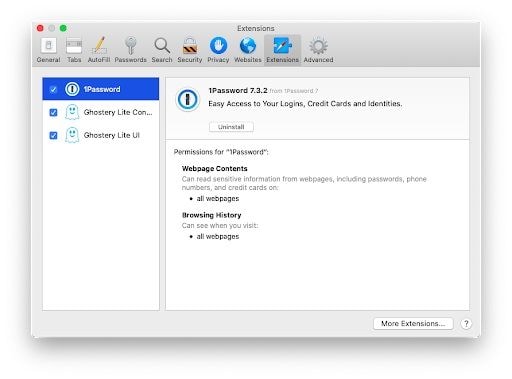
按照以下步驟清除 Safari 上的瀏覽器數據:
步驟 1.?單擊瀏覽器左上角的“Safari”選項以打開菜單,接下來選擇首選項。
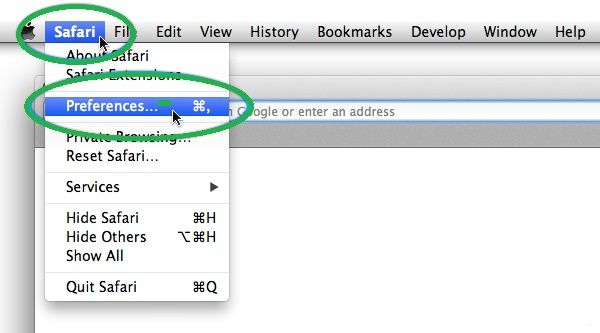
步驟 2.?轉到隱私選項卡。

建議只清除特定服務的數據,因為清除網站數據會清除所有表單數據(用戶名、密碼、地址、郵政編碼、信用卡詳細信息等)。
步驟 3.單擊“刪除所有網站數據...”下方的“詳細信息”按鈕以顯示所有在 safari 上存儲緩存的網站。
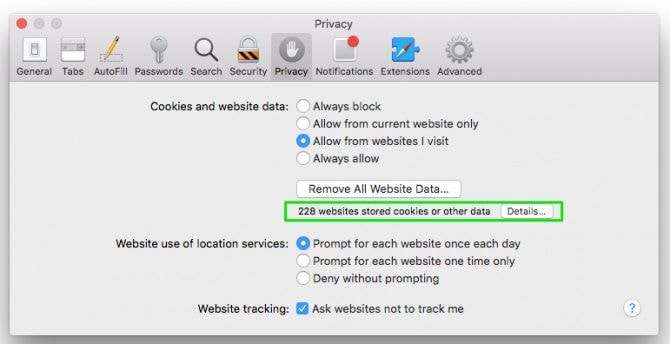
選擇遇到問題的特定服務(例如 youtube.com)。要選擇多個站點,請在進行選擇時按住鍵盤上的命令鍵。
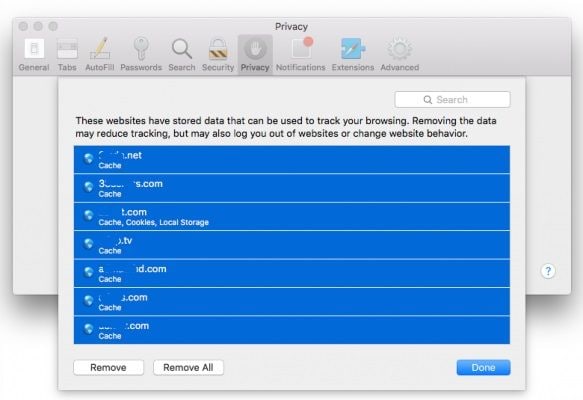
步驟 4.單擊“刪除”,然后單擊“完成”。
第 2 部分:在 Mac 上修復無法播放的本地視頻的終極解決方案
如果不是 Mac 上在線播放的視頻可能需要通過修復工具進行修復。要完成修復過程,可以打開萬興易修的視頻修復功能。該軟件可以修復阻止 MOV、MP4、M2TS、MKV、MTS、3GP、AVI 和 FLV 視頻文件播放的錯誤。該軟件表面上有一個簡單易用的界面,但在深處加載了強大的算法,可實現高效的視頻恢復。該工具還具備以下功能:
- 省時省力。
- 它可以修復 MP4、3GP 和 MOV 格式的視頻。
- 用戶每天可以修復 10 個視頻。
- 修復后視頻會保存在想要的位置。
要使用這款出色的軟件,只需按照以下簡單步驟操作即可:
第一步添加損壞視頻
下載安裝萬興易修軟件并啟動,在軟件首頁直接點擊“添加”按鈕;開始瀏覽SD卡/U盤/電腦磁盤不能正常播放的視頻文件,鼠標全選或者是使用Ctrl+逐一選擇,然后點擊“打開”完成視頻導入工作。如果有缺漏的,可以點擊左下角的灰色“添加”按鈕繼續添加


第二步修復視頻
點擊右下角的“修復”按鈕,軟件就會開始執行修復操作。具體的修復時間和視頻文件大小及損壞程度有關,一般不超過3分鐘,如果時間較長請耐心等待。


第三步保存視頻
完成修復之后點擊視頻縮略圖上的播放按鈕或文件下方的預覽按鈕預覽播放視頻,檢驗視頻是否修復成功,然后保存到電腦即可完成破損視頻修復工作。
- 如果批量修復的視頻文件較多的話可以通過列表表頭的【文件名】【文件路徑】【文件大小】【修改日期】【文件操作】進行順序和倒序的排序查看;
- 如果批量修復的視頻都成功了,可以直接 點擊右下角的“保存全部”按鈕保存到本地電腦;
- 如果有部分沒有修復成功,可以列表每一行末尾的“保存”按鈕將修復成功的視頻保存到本地電腦;


第 3 部分:如何防止 Mac 視頻損壞?
文件的損壞幾乎是不可避免的。很多因素都會導致 Mac 上的視頻損壞,如果想防止下載的視頻被損壞,可以注意以下幾點。
1. 防止 Mac 電腦視頻問題
- 提示 1. 不小心重命名視頻文件
使用處理相關格式的專用編輯器重命名文件擴展名。例如,將 MP4 文件重命名為 MOV 時要小心。如果視頻文件在重命名之前未正確轉換(即從一種 MIME 類型轉換為另一種 MIME 類型),許多媒體播放器可能會拒絕此類視頻文件。
- 提示 2. 驅動器的粗暴彈出
使用閃存驅動器后,盡量避免突然從設備中彈出閃存驅動器。當驅動器插設備時,軟件讀取可能會不斷修改其文件系統上的文件。如果正在播放視頻文件,操作系統和視頻播放器會不斷進行通信以使該視頻正常工作,突然拔出存儲設備可能會導致視頻丟失。
最好的做法是右鍵單擊從文件管理器中彈出的驅動器將顯示一個菜單,單擊“彈出”選項——或類似的選項。在操作系統發出“成功彈出”查看后,就可以拔出驅動器了。
- 提示 3. 隨意下載或接收文件
盡量不要從不受信任的來源隨意接收或下載文件。在此過程中可能會接收或下載編碼不當或損壞的視頻文件。
- 提示 4. 維護操作系統
計算機的操作系統是設備中最重要的部分,應該避免可能對操作系統造成損害的活動。主要操作系統的供應商經常發布補丁、修復和更新。
- 經常更新操作系統版本。
- 僅從官方網站或商店下載經過驗證的應用程序,以避免惡意軟件。
- 從設備卸載和刪除可疑/警告應用程序
- 獲取良好的防病毒軟件以在設備上執行定期掃描。
2. 防止視頻無法在 Mac 上的在線流媒體服務上播放
在線流媒體服務(如 YouTube)在 Mac 上無法運行可能是由多種因素造成的,其中一些是:
- 在瀏覽器中禁用 JavaScript
- 互聯網連接速度不佳
- 瀏覽器持續加載緩存
- 存儲在 cookie 中的持久站點設置
- 行為不端的擴展
- 較舊的瀏覽器版本
為防止 YouTube 無法在 Mac 設備上運行或加載,可以執行以下故障排除操作:
- 在瀏覽器上啟用 JavaScript
- 在高速互聯網連接上觀看 YouTube
- 清除瀏覽器/網站的 cookie 和緩存
- 避免使用不必要/可疑的 YouTube 插件過度填充瀏覽器
- 經常更新瀏覽器
- 重置瀏覽器應用程序的數據
- 經常更新瀏覽器
總結
這篇文章介紹了無法在 Mac 上播放的視頻的多種解決方案,包括使用萬興易修的視頻修復功能?視頻修復工具的步驟。以后大家在看視頻時遇到這些問題就知道怎么解決啦。





